Utilisation de Desktop Document Writer pour convertir des documents au format IWB
Il est possible de créer un document IWB directement depuis une application externe.
Cette technique est très utile si vous êtes en train de visualiser une page Web dans votre navigateur ou de consulter vos mails dans votre messagerie.
|
IMPORTANT
|
|
En cas d'importation d'un document PDF avec des Extensions Reader, la fonction Reader Extensions est supprimée.
Si vous importez un document PDF au format PDF/A, le document perdra ses attributs du format PDF/A.
|
|
REMARQUE
|
|
Pour les opérations décrites dans cette section, vous devez sélectionner Desktop Document Writer comme imprimante de sortie. Assurez-vous que Desktop Document Writer est installé sur votre ordinateur.
Lors de la conversion d'un document PDF ou d'un document image en document IWB à l'aide de Desktop Document Writer, l'affichage peut ne pas être le même que lors de l'importation manuelle du document avec Desktop Editor.
L'une des options suivantes doit être sélectionnée dans [Paramètres système] pour utiliser Desktop Document Writer pour convertir un document au format IWB.
[Convertir en document IWB et l'ouvrir avec Editor]
[Sélectionner le processus lors l'importation]
Menu [Fichier] > [Option] > [Paramètres système] > [Paramètres communs] > [Importer] > [Sélectionner un processus]
Si [Convertir en un document PDF et enregistrer un document PDF dans la bibliothèque de imageRUNNER ADVANCE Desktop] est sélectionné dans Paramètres système, le document est enregistré dans Desktop Browser sans être importé dans Desktop Editor. Pour plus d'informations, consulter la section suivante :
|
1.
Démarrer une application externe et ouvrir un document à convertir au format IWB.
2.
Ouvrir la boîte de dialogue [Imprimer] dans l'application externe.
3.
Dans [Nom de l'imprimante] de la boîte de dialogue [Imprimer], sélectionnez [Canon Desktop Document Writer].
|
REMARQUE
|
|
Vous pouvez configurer les détails des paramètres de sortie dans la boîte de dialogue [Options d'impression] affichée en cliquant sur [Paramètres avancés] dans la boîte de dialogue [Imprimer]. Pour plus d'informations sur les façons de configurer les paramètres, consultez l'aide de Desktop Document Writer.
Quand vous configurez la valeur de la résolution de Desktop Document Writer sur une valeur basse, la qualité de l'image peut se détériorer même si la taille du fichier est réduite. En cas de problème de qualité de l'image, modifiez les paramètres pour une résolution plus haute.
Lors de l'importation de données comportant de nombreuses commandes de dessin dans Desktop Document Writer en une seule opération, elles peuvent ne pas être converties correctement. Dans ce cas, diviser les données pour l'importation.
|
4.
Lancez l'impression.
Si vous sélectionnez [Convertir en document IWB et l'ouvrir avec Editor] dans [Paramètres système] :
Le document est converti au format IWB et affiché dans l'écran de Desktop Editor. Dans ce cas, passer à l'étape 7.
Si vous sélectionnez [Sélectionner le processus lors l'importation] dans [Paramètres système] :
La boîte de dialogue [Traiter le document à convertir] s'affiche. Dans ce cas, passez à l'étape 5.
5.
Sélectionner [Convertir en document IWB et l'ouvrir avec Editor], puis cliquer sur [OK].
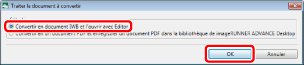
Le document est converti au format IWB et s'affiche dans l'écran de Desktop Editor.
Si la boîte de dialogue [Sélection d'un document IWB - Editor] est affichée, passez à l'étape 6.
6.
[(Ajouter au nouveau document IWB)] dans [Document IWB faisant l'objet de l'ajout] puis cliquez sur [OK]
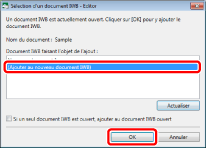
Le document est converti au format IWB et s'affiche dans l'écran de Desktop Editor.
|
REMARQUE
|
|
La conversion d'un document de grande taille peut prendre du temps.
Lors de la conversion d'un document en document IWB à l'aide de la méthode ci-dessus, les informations du document original ne sont pas stockées dans le document IWB. Pour plus d'informations sur la procédure d'enregistrement et de conversion du document original en document IWB, voir la section suivante :
|
7.
Enregistrer le document IWB converti.
Pour plus d'informations sur l'enregistrement d'un document IWB, consulter la section suivante :